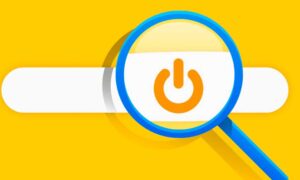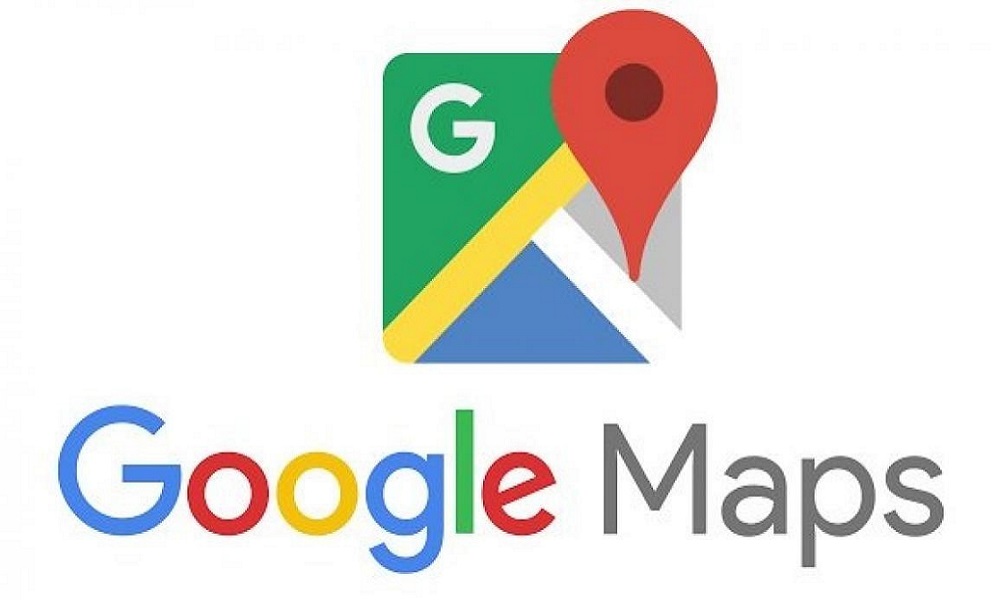En este post, nuestra agencia SEO te guiará paso a paso en el arte de cómo crear una ruta en Google Maps, asegurándote de que, al igual que los antiguos marineros griegos siguiendo las estrellas, siempre encontrarás tu camino en el vasto mar de la geolocalización.
En la antigua Grecia, los héroes y dioses confiaban en oráculos y señales divinas para guiar sus viajes épicos. Hoy, en nuestra odisea digital, tenemos una herramienta moderna que nos orienta a través de laberintos urbanos y paisajes desconocidos con la misma precisión mítica: Google Maps. Al igual que Teseo usó el hilo de Ariadna para navegar por el laberinto del Minotauro, nosotros utilizamos Google Maps para crear rutas precisas, ya sea cruzando ciudades bulliciosas o explorando tranquilas sendas rurales.
¿Qué es Google Maps y por qué es útil para crear rutas?
Google Maps se ha convertido en un sinónimo de navegación y descubrimiento en el mundo digital. Esta herramienta, omnipresente en dispositivos móviles y accesible a través de navegadores web, ofrece una visión detallada y dinámica del mundo que nos rodea. Con su capacidad para mostrar mapas detallados, imágenes satelitales y vistas en 3D de numerosas ubicaciones, Google Maps no es solo una herramienta de navegación, sino una plataforma integral para la planificación de viajes y rutas.
La utilidad de Google Maps para crear rutas es indiscutible. Ya sea que estés planeando un viaje por carretera, una caminata urbana o un itinerario de viaje, esta herramienta te ofrece funcionalidades clave como:
- Planificación de Rutas Precisas: Google Maps te permite introducir tu destino y te muestra la mejor ruta posible, considerando factores como el tráfico en tiempo real, la distancia y el tiempo estimado de viaje.
- Opciones de Transporte Versátiles: Ya sea que prefieras viajar en coche, bicicleta, a pie o utilizando transporte público, Google Maps proporciona rutas adaptadas a tu modo de transporte preferido.
- Información de Tráfico en Tiempo Real: La aplicación te informa sobre las condiciones de tráfico actuales, ayudándote a evitar atascos y retrasos.
- Puntos de Interés y Servicios: Mientras planificas tu ruta, puedes fácilmente ubicar servicios esenciales como gasolineras, restaurantes o estacionamientos, así como descubrir puntos de interés turístico.
- Funcionalidades Adicionales: Herramientas como Google Street View te permiten explorar lugares de antemano virtualmente, proporcionando una experiencia más rica y preparada.
Google Maps no solo simplifica la tarea de llegar de un punto A a un punto B, sino que también enriquece el proceso de planificación, permitiéndote explorar y descubrir el mundo a tu alrededor con facilidad y precisión.

Paso a Paso: Crear una Ruta en Google Maps
Crear una ruta en Google Maps es un proceso sencillo y directo. A continuación, te guiaremos a través de cada paso para asegurarnos de que puedas planificar tus viajes con confianza y eficiencia.
Paso 1: Acceder a Google Maps
- Inicia Google Maps en tu dispositivo móvil o accede a maps.google.com en tu navegador web. Asegúrate de haber iniciado sesión en tu cuenta de Google para poder guardar y acceder a tus rutas fácilmente.
Paso 2: Búsqueda de Destinos
- En la barra de búsqueda, escribe el destino al que deseas llegar. Google Maps mostrará una lista de lugares que coinciden con tu búsqueda. Selecciona el que corresponda a tu destino.
Paso 3: Selección del Punto de Partida
- Una vez seleccionado el destino, haz clic en «Cómo llegar» para introducir tu punto de partida. Puede ser tu ubicación actual o cualquier otra dirección.
Paso 4: Añadir Destinos Adicionales (opcional)
- Si deseas hacer paradas adicionales, haz clic en el icono de «+», situado a la derecha de las cajas de búsqueda de ruta, para añadir más destinos. Puedes reordenar las paradas arrastrándolas en la lista.
Paso 5: Elección del Modo de Transporte
- Selecciona tu modo de transporte preferido: coche, transporte público, a pie, o bicicleta. Google Maps ajustará la ruta en función de tu elección.
Paso 6: Visualización y Modificación de la Ruta
- Google Maps mostrará la ruta más óptima. Si quieres explorar alternativas, puedes arrastrar la ruta en el mapa para modificarla. También puedes hacer clic en «Opciones» para evitar peajes, autopistas o ferries.
Paso 7: Guardar o Compartir la Ruta
- Una vez satisfecho con la ruta, puedes guardarla para uso futuro o compartirla con amigos o familiares. Para hacerlo, utiliza las opciones de compartir o guardar disponibles en el menú.
Crear una ruta en Google Maps se convierte en una tarea rápida y sin complicaciones, asegurando que tus viajes sean planificados con precisión y adaptados a tus necesidades específicas.
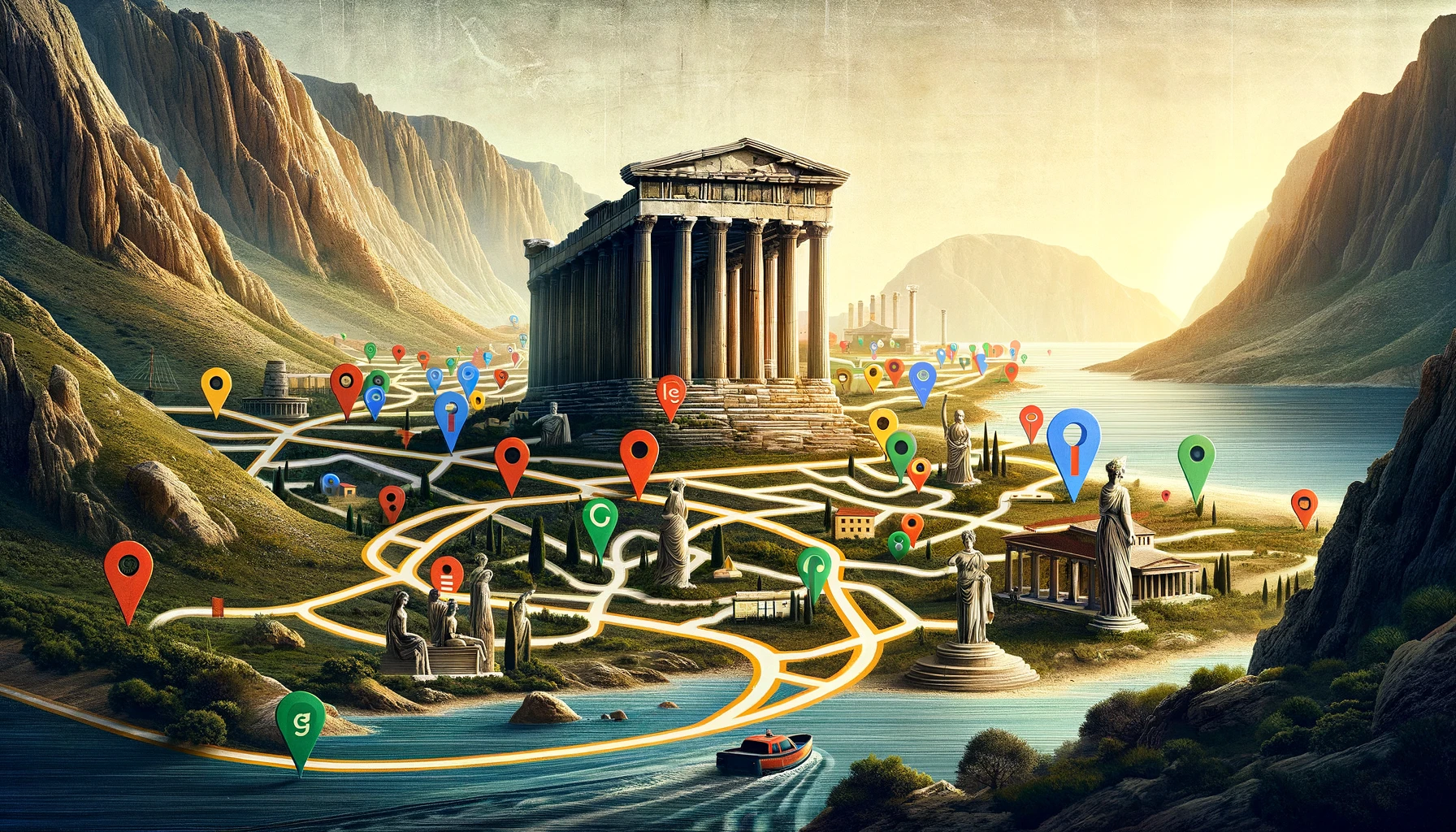
Consejos y Trucos Adicionales para Crear una Ruta en Google Maps
Además de los pasos básicos para crear una ruta en Google Maps, existen varios consejos y trucos que pueden hacer tu experiencia de navegación aún más eficiente y personalizada. Te presentamos algunos:
- Uso de la Función de Hora de Salida o Llegada: Al crear una ruta en Google Maps, puedes especificar la hora de salida o de llegada deseada. Esta función es especialmente útil para planificar viajes con anticipación, permitiéndote ver las condiciones de tráfico esperadas y ajustar tu horario en consecuencia.
- Guardar Rutas Frecuentes: Si hay rutas que utilizas regularmente, como el camino al trabajo o a la escuela, puedes guardarlas para acceder a ellas rápidamente. Esto te ahorra tiempo, ya que no necesitas introducir la misma información cada vez que necesitas crear esa ruta en Google Maps.
- Explorar Rutas Alternativas: Aunque Google Maps suele sugerir la ruta más rápida, a veces puede ser interesante explorar rutas alternativas. Estas pueden ofrecer paisajes más pintorescos, carreteras menos transitadas o incluso atajos desconocidos.
- Usar Google Maps sin Conexión: Para áreas con cobertura de red limitada o para ahorrar datos móviles, puedes descargar mapas y rutas para usarlos sin conexión. Esto es especialmente útil cuando viajas a lugares remotos.
- Personalizar con Etiquetas: Puedes añadir etiquetas personalizadas a lugares en Google Maps. Esto te permite crear una ruta en Google Maps con puntos de referencia personalizados, como “Casa de mamá” o “Cafetería favorita”, lo que hace que la navegación sea más intuitiva y personal.
- Compartir Tu Ubicación en Tiempo Real: Si estás en ruta y quieres que alguien sepa dónde te encuentras, puedes compartir tu ubicación en tiempo real a través de Google Maps. Esto es útil para reuniones en lugares concurridos o para garantizar la seguridad durante un viaje.
Solución de Problemas Comunes al Crear una Ruta en Google Maps
Aunque crear una ruta en Google Maps suele ser un proceso fluido, los usuarios pueden encontrarse ocasionalmente con algunos problemas. Aquí abordaremos los más comunes y te ofreceremos soluciones prácticas para asegurar que puedas crear una ruta en Google Maps sin contratiempos.
- Problema: La Ruta No Se Carga
- Solución: Verifica tu conexión a Internet. Las rutas en Google Maps dependen de una conexión estable para cargar datos en tiempo real. Si estás utilizando datos móviles, asegúrate de que no hay restricciones de uso de datos para la app.
- Problema: Google Maps No Reconoce la Dirección
- Solución: Asegúrate de que la dirección esté escrita correctamente. Prueba con puntos de referencia cercanos o coordenadas GPS si la dirección exacta no funciona.
- Problema: La Aplicación Se Cierra Inesperadamente
- Solución: Actualiza Google Maps a la última versión disponible. Si el problema persiste, intenta reiniciar tu dispositivo o reinstalar la aplicación.
- Problema: La Ruta Sugerida No es Óptima
- Solución: Utiliza la función de rutas alternativas en Google Maps. También puedes modificar manualmente la ruta arrastrando el camino en el mapa para ajustarlo según tus preferencias.
- Problema: Dificultades con el Modo de Transporte
- Solución: Si Google Maps no muestra opciones para un modo de transporte específico (como bicicleta o transporte público), verifica que estas opciones estén disponibles en tu área. Si es un error, reportarlo a Google puede ayudar a mejorar el servicio.
- Problema: Google Maps No Muestra Información de Tráfico Actualizada
-
- Solución: La información de tráfico en Google Maps depende de los datos proporcionados por los usuarios y puede no estar disponible en todas las áreas. Para obtener información actualizada, asegúrate de que la opción de tráfico esté activada en la configuración de la aplicación.

Al abordar estos problemas comunes, te asegurarás de tener una experiencia fluida y sin contratiempos al crear una ruta en Google Maps, lo que te permitirá aprovechar al máximo todas las funcionalidades que esta herramienta ofrece.
Al reflexionar sobre el proceso de crear una ruta en Google Maps, no podemos evitar recordar las odiseas de los héroes de la mitología griega. Si bien nuestras jornadas pueden no requerir enfrentarnos a criaturas míticas o buscar el favor de los dioses, la tarea de trazar nuestro camino en el mundo moderno comparte ese sentido épico de aventura y descubrimiento.
Crear una ruta en Google Maps es como tener nuestro propio Oráculo de Delfos en el bolsillo, brindándonos orientación y sabiduría en cada vuelta. Al igual que los argonautas trazaron su camino hacia el Vellocino de Oro, nosotros usamos Google Maps para navegar por la maraña de calles y caminos, encontrando la ruta más eficiente, segura y enriquecedora para nuestra travesía personal.
Así, cada vez que abrimos Google Maps para crear una ruta, estamos invocando el espíritu de los antiguos exploradores y héroes, quienes se aventuraron en lo desconocido con solo su astucia y valentía. Nos recordamos a nosotros mismos que, aunque las herramientas hayan cambiado, la emoción de explorar y conquistar nuevas fronteras sigue siendo una parte fundamental de la experiencia humana.
Que este post te sirva no solo como guía para navegar en el mundo digital con Google Maps, sino también como un recordatorio de que cada viaje, no importa cuán pequeño, lleva consigo la promesa de una odisea personal, llena de descubrimientos y maravillas propias de los relatos épicos de la mitología griega.